1. Entry控件
Entry控件的作用是在键盘输入的文本信息,它的语法格式如下:
1 | my_entry = Entry(容器,可选项) |
容器即内容放入的位置,可选项和上一节我们学习提到的Button中的可选项类似, 可选择的有:
样式 | 功能 |
bg和bd | 背景颜色和边框大小 |
| cursor | 光标的形状 |
| font | 文本字体 |
| exportselection | 文本框内容是否复制功能 |
| fg | 文字颜色 |
| highlightcolor | 边框高亮的颜色 |
| justify | 对齐方式 |
| relief | 边框样式 |
| selectbackground | 选择的文本背景颜色 |
| selectborderwidth | 选择的文本背景边框宽度 |
| selectforeground | 选择的文字颜色 |
| state | 只读或可写控制 |
| textvariable | 文本框的值 |
| width | 文本框宽度 |
| xscrollcommand | 水平方向滚动条 |
2. Entry控件常用的方法
1) delete(first, last=None)
删除first-last中的所有内容,如果使用delete(0,END)则删除输入框的所有内容。
2) get()
获取输入框内的所有内容。
3) icursor(index)
移动光标到index参数的位置。
4) index(index)
返回index参数对应的序号。
5) insert(index, text)
把text参数中的内容插入到索引为index的位置。
6) Select_clear()
清空文本框。
7) xview(index)
设置文本框链接的水平滚动条。
3. Entry控件的使用
我们通过实例来使用一下Entry控件。
1 2 3 4 5 6 7 8 9 10 11 12 13 14 15 16 17 18 19 20 21 | import tkinterwin = tkinter.Tk()Frame_one = tkinter.Frame(win)#先创建一个容器放上面存放登录Frame_one.pack(side = 'top')Frame_two = tkinter.Frame(win)#再创建一个容器放中间存放密码Frame_two.pack()Frame_three = tkinter.Frame(win)#再创建一个容器在下面存放按钮Frame_three.pack(side = 'bottom')Label_one = tkinter.Label(Frame_one,text = '姓名:')Lable_two = tkinter.Label(Frame_two,text = '密码:')Entry_one = tkinter.Entry(Frame_one,bd = 5)Entry_two = tkinter.Entry(Frame_two,bd = 5)Button_one = tkinter.Button(Frame_three,text = '登录',activeforeground = 'red',activebackground = 'yellow',width = '7')Button_one.pack(side = 'left')Button_two = tkinter.Button(Frame_three,text = '注册',activeforeground = 'blue',activebackground = 'pink',width = '7')Button_two.pack(side = 'right')Label_one.pack(side = 'left')Entry_one.pack(side = 'right')Lable_two.pack(side = 'left')Entry_two.pack(side = 'right')win.mainloop() |
输出结果为:
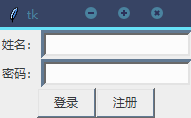
我们首先在窗口中放置了三个容器,从上到下依次存放姓名、密码和按钮,然后再姓名后面放一个Entry控件,供我们输入姓名,在密码对应的后面放一个Enrty控件来输入密码,最后在下面放两个按钮分别提供登录和注册,最后我们把他们的位置放在左右一一对应。
我们再通过函数的绑定来测试登录信息。
1 2 3 4 5 6 7 8 9 10 11 12 13 14 15 16 17 18 19 20 21 22 23 24 25 26 27 28 29 30 31 32 33 34 35 36 37 38 39 40 41 42 43 44 45 46 47 48 49 50 51 52 53 54 55 56 57 58 59 60 61 62 63 | import tkinter as tkimport tkinter.messageboxwin = tk.Tk()frame_name = tk.Frame(win)#创建容器来存放登陆的Label(文本框)与Entry(输入框)frame_name.pack(side="top")#使该容器在页面的顶部label_name = tk.Label(frame_name, text="Your Name : ")label_name.pack(side="left")entry_name = tk.Entry(frame_name, bd=5)entry_name.pack(side="right")#在容器内创建Label与Entry,并使label在左,entry在右# 下面的同理:frame_password = tk.Frame(win)frame_password.pack()label_password = tk.Label(frame_password, text="Your Password : ")label_password.pack(side="left")entry_password = tk.Entry(frame_password, bd=5)entry_password.pack(side="right")def login(): if entry_name.get() == "qy": if entry_password.get() == "dotcpp": print(tkinter.messagebox.showinfo("login", "Success!")) else: print(tkinter.messagebox.showerror("login", "Failed!")) entry_name.delete(0, "end") entry_password.delete(0,"end") else: print(tkinter.messagebox.showerror("login", "Failed!")) entry_name.delete(0, "end") entry_password.delete(0,"end")def signin(): print(tkinter.messagebox.showerror("signin", "Without Code!"))#必须先定义函数,否则点击按钮调用函数时会报函数不存在的错误frame_button = tk.Frame(win)#创建容器以存放按钮frame_button.pack(side="bottom")#使该容器位于页面最下方button_login = tk.Button( frame_button, text="login", activeforeground="red", activebackground="yellow", width="7", command=login# command的意思是执行已定义的函数,不可执行下文中出现的函数(未定义的函数))button_login.pack(side="left")# 下面的同理:button_signin = tk.Button( frame_button, text="signin", activeforeground="blue", activebackground="pink", width="7", command=signin,)button_signin.pack(side="right")win.mainloop() |
输出的界面为:
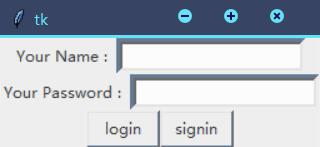
当我们输入qy和dotcpp时如下:
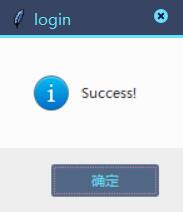
如果输入其他内容显示如下:
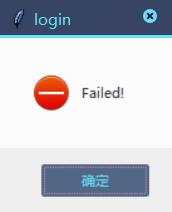
C语言网提供由在职研发工程师或ACM蓝桥杯竞赛优秀选手录制的视频教程,并配有习题和答疑,点击了解:
一点编程也不会写的:零基础C语言学练课程
解决困扰你多年的C语言疑难杂症特性的C语言进阶课程
从零到写出一个爬虫的Python编程课程
只会语法写不出代码?手把手带你写100个编程真题的编程百练课程
信息学奥赛或C++选手的 必学C++课程
蓝桥杯ACM、信息学奥赛的必学课程:算法竞赛课入门课程
手把手讲解近五年真题的蓝桥杯辅导课程